Hirdetés
Amikor a Google megvásárolta a népszerű mobilszerkesztő alkalmazást, a Snapseed-t, az egyik első dolguk az alkalmazások Mac verziójának fejlesztése volt. Nemrégiben újra bevezette a Snapseed az asztali felhasználók számára 12 csodálatos Google Fotó funkció, amelyekről még nem tudottA Google Fotók egy jól ismert szolgáltatás, de sok apró trükköt tartalmaz. Íme a Photo 12 nagyszerű tulajdonsága, amelyeket esetleg kihagyott. Olvass tovább , függetlenül attól, hogy melyik operációs rendszert használják. Az egyetlen fogás, hogy a Snapseed most böngésző alapú, mindaddig, amíg a Google saját böngészőjét, a Chrome-ot használja.
A Google nemcsak a Snapseed-et kötötte a saját operációs rendszeréhez, hanem a Google+ szolgáltatáshoz is kötötte azt, és annak funkcióit beépítette a közösségi hálózatba, amely néhány fotós körében népszerűnek bizonyult. És ez nem meglepő, mivel a Google+ fantasztikus funkciókkal van felszerelve a fotók megosztására.
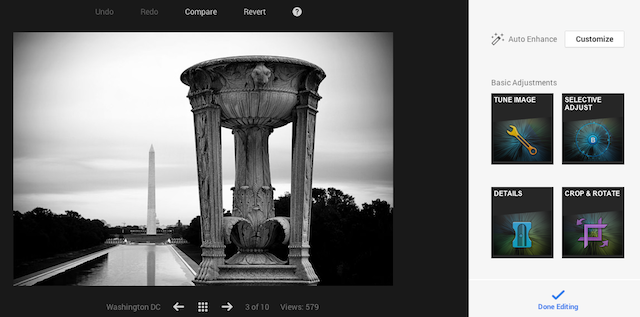
Automatikus javítás
Ha nem akarja túl sok erőfeszítést tenni a képek javításáért, örömmel veszi tudomásul, hogy a Snapseed automatikus javító szolgáltatása átkerült az internetre. A képek automatikus javítása mellett finomhangolhatja a meghatározott beállításokat is - nevezetesen a fényerőt, a kontrasztot, a telítettséget, az árnyékokat, a meleget és a szerkezetet.
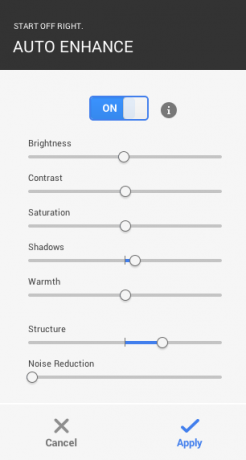
Finomhangoló képek
Kép hangolása: Mint minden képszerkesztő szolgáltatásnál elvárható, a kép fényerejét, kontrasztját és telítettségét is beállítania kell. A Tune Image funkcióval ezt megteheti, a kép melegségének és árnyékának a beállítása mellett.
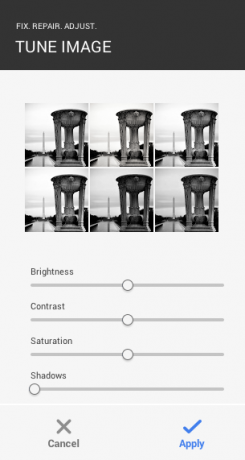
Szelektív beállítás: Ez a Snapseed egyik legjobb tulajdonsága - a kép egyes pontjainak fényerejét, kontrasztját és telítettségét szabályozó képesség. Először hozzá kell adni egy „ellenőrző pontot”. Kattintson a + gombra, és mutasson a képen a módosítani kívánt helyre. A kattintás után egy négy menüt kell látnia. A nyilak lehetővé teszik a kép tartományának beállítását, amelyet a változások befolyásolnak. A másik három gomb - B, C, S - lehetővé teszi a fényerő, a kontraszt vagy a telítettség beállítását.
Miután kiválasztotta a módosítani kívánt beállítást, egyszerűen elcsúsztathatja az egeret jobbra a beállítás növeléséhez. Balra húzással csökken.
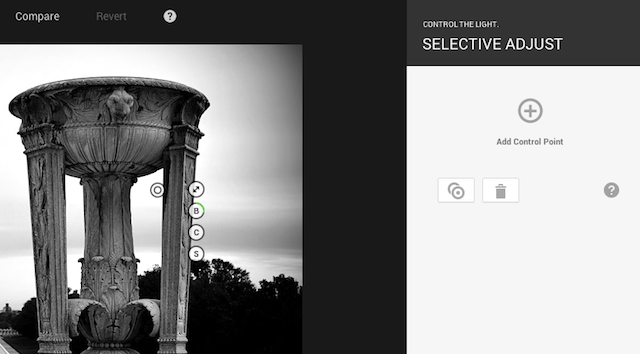
Részletek: Ezzel a beállítással módosíthatja a kép 'élességét', vagy még részletesebb képet hozhat a képen a 'Struktúra' beállítás segítségével.
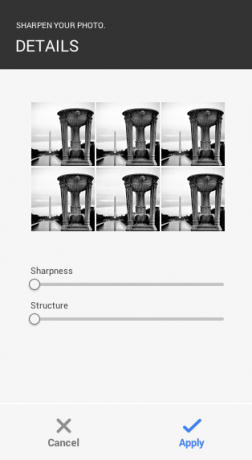
Vágás és forgatás: Az alapbeállítások végső sorrendje lehetővé teszi az előre beállított méretekkel rendelkező képek kivágását, beleértve az 1: 1, 4: 3, 16: 9 és így tovább. A levágási mezőt váltakozva tájkép vagy portré között is válthat. A képeket jobbra vagy balra forgatva amellett, hogy a Snapseed a felhasználók számára is kulcsfontosságú funkciót kínál a képek kiegyenesítésére. Ez nagyon hasznos azoknak a képeknek a javításához, amelyek szinte tökéletesek, kivéve egy kis dőlést a felvételkor.
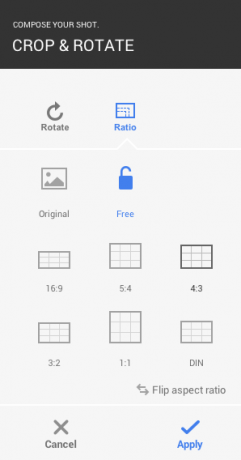
Szűrők
Mint várható lenne, minden képszerkesztő szolgáltatásnak előre beállított szűrőkkel kell rendelkeznie, és a Snapseed szűrői biztosan nem okoznak csalódást. Hat szűrő közül választhat.
- Az 'Dráma'A szűrő szinte HDR-szerű minőséget biztosít képeinek, de kissé finomabb és reálisabb.
- Középpontban lehetővé teszi, hogy válasszon egy kört a képen, és elmossa azt.
- Szüret képeihez egy régi iskola hangulatát ad nekik, és állítható vignettálással jár. A számítógépen választhat különböző stílusok közül is, és beállíthatja a szüret színárnyalatát.
- Retró, A Snapseed legutóbb hozzáadott szűrője szintén évjáratú, de a karcolások és a könnyű szivárgások jóvoltából. A Google + -on sok apró finomítás van, amelyek közül választhat - különböző szivárgási minták, különböző stílusok és színek.
- Fekete és fehér nemcsak gyönyörű fekete-fehér fényképeket készíthet, hanem a fényerőt és a kontrasztot is beállíthatja ezen a beállításon belül, és hat különböző stílus közül választhat.
- Tilt-Shift pontosan azt teszi, amit a címkén mond. Ezzel a funkcióval fantasztikus döntési eltolást hozhat létre ott a Google+ szolgáltatásban.
Végül 21 különféle keret közül választhat, hogy elrendezze fényképeit.
Mobil vagy böngésző?
A Snapseed mobil és böngésző verziója közötti fő különbség az, hogy a böngésző verziójában minden beállítás előre beállított. Tehát például a „Tune Image” funkcióban hat előre beállított beállítás van: semleges, pop, lift, hangulatos, fehérített és sötét.
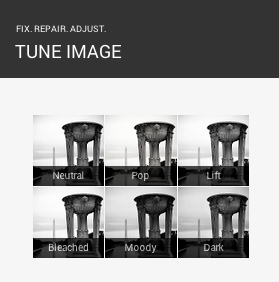
A mobilalkalmazásban csak a kontraszt és a színjavítás finomhangolása lehetséges. Két további beállítás, amelyet a böngészőben módosíthat, a zajcsökkentés csökkentése és a vignettálás hozzáadása a képekhez.
A Tune Image funkcióval kapcsolatban a mobilalkalmazás fehéregyensúlyát és hangulatát árnyékok és meleg váltja fel, ami némileg csalódást okoz. A hangulatjellemző valóban hozzájárul ahhoz, hogy a kép kissé mélyebbre jusson, míg a melegségi funkció kissé lapos. Az árnyékok funkció a böngészőben azonban nagyszerű kiegészítés, és segít apró, de szükséges változtatásokkal a képeken.
A termés jellemzője szinte azonos. Az egyetlen különbség az, hogy a mobilalkalmazásban van egy további 7: 5 méretarány, amely a böngésző verziójában nem érhető el. A szelektív beállítás, a részletek és a „kreatív kiigazítások” megegyeznek a mobilalkalmazással, kivéve a korábban említett preseteket.
További információ a Snapseed használatáról a böngészőben A Google támogatási oldala. És ha még nem ismeri az alkalmazás mobil verzióját, akkor érdemes megnézni a következő áttekintést: Snapseed Androidra A Snapseed használata: 10 tipp a jobb Snapseed képszerkesztéshezA Snapseed egy ingyenes képszerkesztő alkalmazás, amely segít a lehető legjobban kihasználni fényképeit. A legjobb eredmények eléréséhez használja ezeket a Snapseed tippeket. Olvass tovább .
Mit gondolsz a Snapseed használatáról a Google+ szolgáltatásban? Gondolod, hogy a Google arra törekszik, hogy minél több embert vonzzon a közösségi hálózatába? Tudassa velünk a megjegyzésekben.
Nancy Washington DC-ben él író és szerkesztő. Korábban a Közel-Kelet szerkesztője volt a The Next Web-nél, és jelenleg egy DC-alapú kommunikációs és szociális média-tájékoztató tanácsadó csoportban dolgozik.

